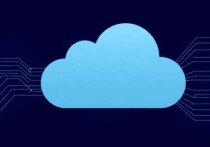云服务器搭建SSH,轻松实现远程管理
云服务器通过搭建SSH(安全外壳协议)实现远程管理,提供安全、高效的远程访问方式,用户可通过SSH客户端连接云服务器,执行命令、文件传输等操作,无需物理访问服务器,搭建SSH简单便捷,支持多种操作系统,是云服务器管理的重要工具。
在数字化时代,云服务器已经成为企业和个人开发者的重要工具,无论是部署网站、运行应用程序,还是进行数据存储和处理,云服务器都能提供高效、灵活的解决方案,而在云服务器的使用过程中,SSH(Secure Shell)作为一种安全的远程登录协议,扮演着不可或缺的角色,本文将详细介绍如何在云服务器上搭建SSH,帮助用户实现远程管理和操作。
什么是云服务器和SSH?
云服务器简介
云服务器是一种基于云计算技术的虚拟服务器,用户可以通过互联网远程访问和管理,与传统的物理服务器相比,云服务器具有高可用性、弹性扩展和按需付费的特点,能够满足不同规模企业的需求。
SSH的定义与作用
SSH(Secure Shell)是一种网络协议,用于在不安全的网络中提供安全的远程登录和文件传输服务,通过SSH,用户可以安全地连接到远程服务器,执行命令、管理文件以及进行其他操作,SSH通过加密通信和身份验证机制,确保数据传输的安全性,防止被窃听或篡改。

云服务器搭建SSH的步骤
选择合适的云服务提供商
在搭建SSH之前,首先需要选择一个可靠的云服务提供商,目前市面上主流的云服务提供商包括阿里云、腾讯云、华为云等,这些平台都提供了丰富的云服务器产品和完善的管理工具,能够满足不同用户的需求。
购买并配置云服务器
在选定云服务提供商后,用户需要购买云服务器实例,在购买过程中,可以根据实际需求选择合适的配置,如CPU、内存、存储空间等,购买完成后,云服务商会提供服务器的IP地址、用户名和密码等信息。
配置安全组规则
为了确保云服务器的安全性,用户需要在云服务提供商的控制台中配置安全组规则,安全组类似于防火墙,用于控制进出服务器的网络流量,在配置安全组时,需要开放SSH服务的默认端口(通常是22端口),以便能够远程连接到服务器。
安装和配置SSH服务
大多数云服务器提供商在交付服务器时已经预装了SSH服务,但为了确保服务的正常运行,用户仍需进行一些基本的配置,以下是安装和配置SSH服务的步骤:
安装SSH服务
在Linux系统中,可以使用以下命令安装OpenSSH服务器:
sudo apt-get update sudo apt-get install openssh-server
配置SSH服务
安装完成后,需要对SSH服务进行配置,配置文件通常位于/etc/ssh/sshd_config,用户可以根据需要修改以下参数:
Port:指定SSH服务监听的端口,默认为22。PermitRootLogin:是否允许root用户通过SSH登录,默认为禁止。PasswordAuthentication:是否允许使用密码进行身份验证,默认为允许。
修改配置文件后,需要重启SSH服务以使更改生效:
sudo systemctl restart sshd
使用SSH客户端连接服务器
在完成上述配置后,用户就可以使用SSH客户端连接到云服务器了,常用的SSH客户端包括PuTTY(Windows)、Terminal(Mac/Linux)等。
使用PuTTY连接服务器
- 下载并安装PuTTY。
- 打开PuTTY,输入服务器的IP地址和SSH端口。
- 在“Connection”选项卡中,选择“SSH”协议。
- 点击“Open”按钮,输入用户名和密码,即可登录到服务器。
使用Terminal连接服务器
在Mac/Linux系统中,可以直接使用Terminal:
ssh username@server_ip -p port
username是服务器的用户名,server_ip是服务器的IP地址,port是SSH服务的端口。
云服务器SSH的安全优化
修改默认端口
为了提高SSH的安全性,建议将默认的22端口修改为其他端口,修改端口后,需要在安全组中开放新的端口,并在连接时指定新的端口。
使用密钥认证
相比于密码认证,密钥认证更加安全,用户可以通过生成SSH密钥对(公钥和私钥),并将公钥添加到服务器的authorized_keys文件中,实现无密码登录。
配置防火墙
除了安全组,用户还可以在服务器上配置防火墙(如iptables或firewalld),进一步限制不必要的网络流量。
定期更新系统和软件
为了防止潜在的安全漏洞,用户需要定期更新操作系统和SSH服务软件,可以通过以下命令更新系统:
sudo apt-get update sudo apt-get upgrade
常见问题与解决方案
无法连接到SSH服务
如果无法连接到SSH服务,可能是由于以下原因:
- 端口配置错误:检查安全组和防火墙是否开放了正确的端口。
- 服务未启动:检查SSH服务是否正在运行,可以使用以下命令启动服务:
sudo systemctl start sshd
- 网络问题:检查服务器的网络连接是否正常。
密码认证失败
如果密码认证失败,可能是由于以下原因:
- 密码错误:确认输入的密码是否正确。
- 密码认证被禁用:检查
sshd_config文件中是否启用了密码认证。
SSH连接速度慢
如果SSH连接速度慢,可以尝试以下解决方法:
- 优化网络配置:检查服务器的网络带宽和延迟。
- 使用更高效的SSH客户端:尝试使用支持压缩和加速功能的SSH客户端。
通过本文的介绍,用户可以轻松在云服务器上搭建SSH服务,并实现安全的远程管理,SSH作为一种强大的工具,不仅能够帮助用户高效地管理云服务器,还能确保数据传输的安全性,希望本文能够为用户在使用云服务器时提供有价值的参考和帮助。
扫描二维码推送至手机访问。
版权声明:本文由必安云计算发布,如需转载请注明出处。
本文链接:https://www.bayidc.com/article/index.php/post/27328.html